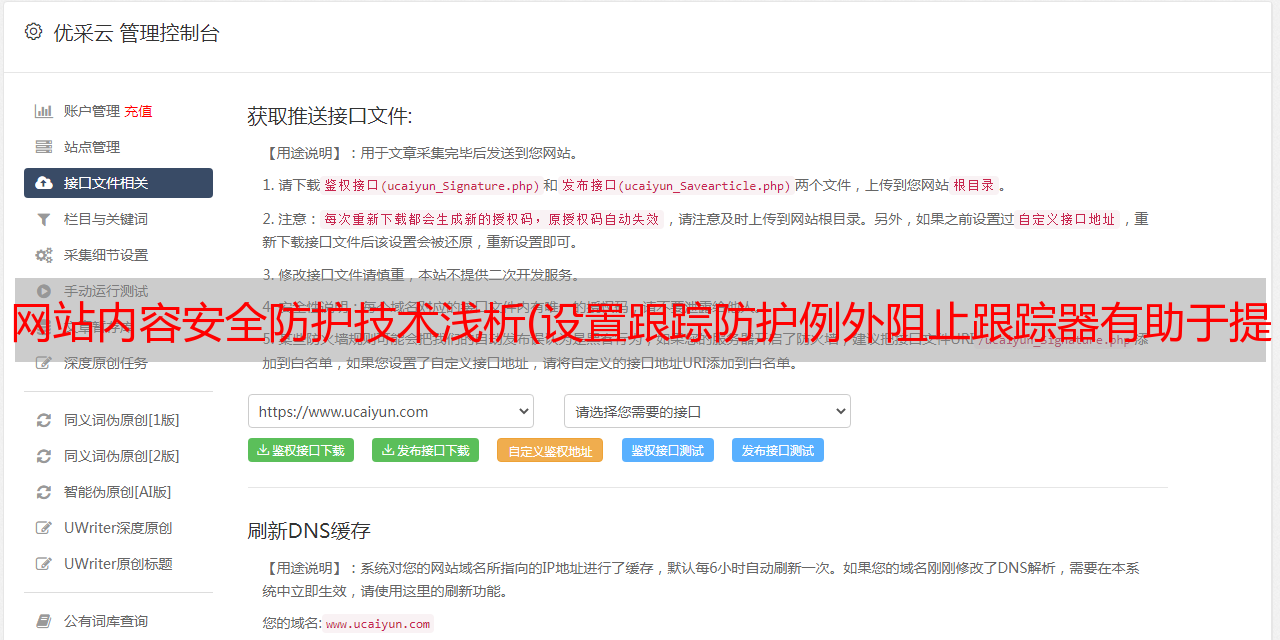网站内容安全防护技术浅析(设置跟踪防护例外阻止跟踪器有助于提升隐私性(图))
优采云 发布时间: 2021-09-04 03:23网站内容安全防护技术浅析(设置跟踪防护例外阻止跟踪器有助于提升隐私性(图))
注意:此文章 适用于新版本的 Microsoft Edge。获取有关旧版 Microsoft Edge 的帮助。
什么是跟踪器?
网站 使用跟踪器采集有关浏览行为的数据。跟踪器采集有关您与网站互动的数据,例如您点击的内容。他们还可以启用某些网站功能,例如评论功能、在社交媒体上分享文章的按钮功能以及个性化的广告接收功能。
某些跟踪器可以跨多个站点采集有关您的数据。例如,跟踪器可以跟踪您经常访问的购物网站和新闻网站。因此,您有时会在所有网页上看到相同的广告。
什么是跟踪保护?
这个新版本的 Microsoft Edge 旨在检测和阻止已知跟踪器。您可以决定要阻止哪些跟踪器。有三个级别的跟踪保护可供选择:“基本”、“平衡”和“严格”。默认选择“平衡”。所有三个选项都将阻止可能有害的跟踪器,即我们检测为挖掘加密货币或 采集 指纹的跟踪器。
“基本”:阻止可能有害的跟踪器,但允许大多数其他有助于个性化内容和广告的跟踪器和跟踪器。
Balance(推荐):在网站 中阻止潜在有害的跟踪器和您未访问过的跟踪器。内容和广告可能不是很个人化。
严格:在网站 和大多数跟踪器中阻止可能有害的跟踪器。内容和广告可能是最不个性化的。此选项会屏蔽大部分跟踪器,但可能会导致某些网站无法正常工作,例如无法播放视频或无法成功登录。
选择您的跟踪保护级别
在 Microsoft Edge 中,选择“设置”>“设置”>“隐私、搜索和服务”。
确保“跟踪保护”设置为“开启”。
选择适合您的跟踪保护级别。
设置跟踪保护例外
阻止跟踪器有助于改善隐私,但您可能还想为某些受信任的网站 创建例外,以允许这些网站上的所有跟踪器(包括可能有害的跟踪器)。
在 Microsoft Edge 中,选择“设置”>“设置”>“隐私、搜索和服务”。
确保“跟踪保护”设置为“开启”。
在“跟踪保护”下,选择“例外”。
选择“添加站点”,输入完整的 URL,然后选择“添加”。
您也可以直接从网站创建例外。
转到您要添加为跟踪保护例外的站点。
选择地址栏一侧的“查看站点信息”。
在“跟踪保护”下,从下拉菜单中选择“关闭”。
查看被阻止的跟踪器
如果开启了“跟踪保护”,您可以查看在各个站点上被屏蔽的跟踪器。
转到您正在关注的网站。
选择地址栏一侧的“查看站点信息”。
选择“跟踪器”以查看站点使用了哪些跟踪器以及被阻止的跟踪器数量。
详细了解跟踪保护
要详细了解 Microsoft Edge 中跟踪保护的工作原理,请查看我们的博客 文章!